Alineación manual del cabezal de impresión
Pruebe a alinear el cabezal de impresión manualmente si tras la alineación automática los resultados de impresión no son los esperados, como cuando las líneas paralelas no se imprimen en paralelo.
 Nota
Nota
-
Para obtener más información sobre la alineación automática de los cabezales de impresión, consulte Alineación del Cabezal de impresión.
Necesitará tres hojas de papel normal de tamaño A4 o Carta
-
Cargue tres hojas de papel normal de tamaño A4 o Carta en la bandeja posterior.
-
Seleccione
 (Configuración) en la pantalla INICIO.
(Configuración) en la pantalla INICIO. -
Seleccione Mantenimiento (Maintenance).
-
Seleccione Alineación. cabez. impr. - Man. (Print Head Alignment - Manual).
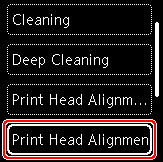
Aparecerá la pantalla de confirmación.
 Nota
Nota-
Para imprimir y comprobar los valores de alineación de posición del cabezal actual, seleccione Imprimir valor alineación cabez. (Print the head alignment value).
-
-
Seleccione Sí (Yes).
-
Pulse el botón OK.
Se imprimirá el patrón de alineación de los cabezales.
-
Cuando aparezca ¿Se han imprimido bien los patrones? (Did the patterns print correctly?), asegúrese de que el patrón se haya imprimido correctamente y, en ese caso, seleccione Sí (Yes).
-
Compruebe el mensaje y seleccione OK.
Aparecerá la pantalla de introducción de los valores de alineación de la posición del cabezal.
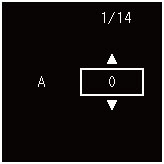
-
Examine los primeros patrones. En la columna A, encuentre el patrón en el que las rayas son menos perceptibles y, a continuación, pulse el botón OK.
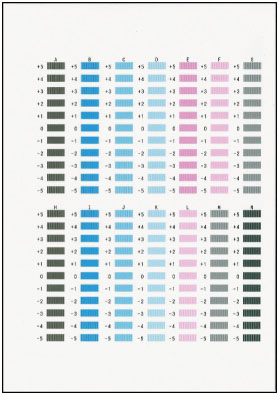
 Nota
Nota-
Si todos los patrones son diferentes, elija el patrón en el que las rayas verticales son menos perceptibles.
Rayas verticales sutiles

Rayas verticales perceptibles

-
-
Repita estos pasos para las columnas B a N.
-
Compruebe el mensaje y pulse el botón OK.
Se imprimirá el segundo kit de patrones.
-
Examine los segundos patrones. En la columna O, encuentre el patrón en el que las rayas son menos perceptibles y, a continuación, pulse el botón OK.
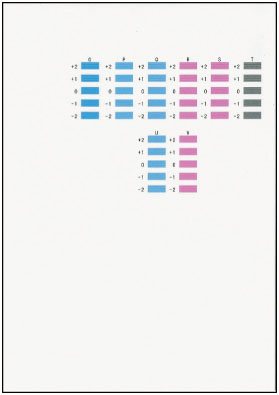
 Nota
Nota-
Si todos los patrones son diferentes, elija el patrón en el que las franjas horizontales son menos perceptibles.
Franjas horizontales sutiles

Rayas horizontales perceptibles

-
-
Repita estos pasos para las columnas P a V.
-
Compruebe el mensaje y pulse el botón OK.
Se imprimirá el tercer kit de patrones.
-
Examine los terceros patrones. En la columna W, encuentre el patrón en el que las franjas son menos perceptibles y, a continuación, pulse el botón OK.
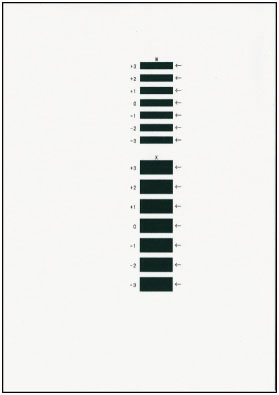
 Nota
Nota-
Si todos los patrones son diferentes, elija el patrón en el que las rayas horizontales son menos perceptibles.
Rayas horizontales sutiles

Rayas horizontales perceptibles

-
-
Repita estos pasos hasta que termine de introducir todos los números de patrón de las columnas X.
-
Cuando aparezca el mensaje de finalización, seleccione OK.

